Uso de una memoria caché compatible con Redis externa en Azure API Management
SE APLICA A: todos los niveles de API Management
Además de usar la caché integrada, Azure API Management permite almacenar en caché las respuestas en una caché externa compatible con Redis, como Azure Cache for Redis o Azure Managed Redis.
El uso de una caché externa permite superar algunas limitaciones de la caché integrada:
- Evitar que la memoria caché se borre periódicamente durante las actualizaciones de API Management
- Tener más control sobre la configuración de la memoria caché
- Almacenar en memoria caché más datos de los que permite el nivel de API Management
- Usar el almacenamiento en caché con el nivel de consumo de API Management
- Habilitar el almacenamiento en caché tal como se explica para las puertas de enlace hospedadas de API Management
Para más información acerca del almacenamiento en caché, consulte Directivas de almacenamiento en caché de API Management y Almacenamiento en caché personalizado en Azure API Management.
Nota:
Actualmente, esta característica no está disponible en las áreas de trabajo.
Temas que se abordarán:
- Agregar una memoria caché externa en API Management
Prerrequisitos
Para completar este tutorial, necesita:
Comprender el almacenamiento en memoria caché en Azure API Management
Tenga una Azure Cache for Redis, Azure Managed Redis, u otra caché compatible con Redis disponible.
Importante
Azure API Management usa una cadena de conexión de Redis para conectarse a la memoria caché. Si usa Azure Cache for Redis o Azure Managed Redis, habilite la autenticación de clave de acceso en la memoria caché para usar una cadena de conexión. Actualmente, no puede usar la autenticación de Microsoft Entra para conectar Azure API Management a Azure Cache for Redis o Azure Managed Redis.
Redis Cache para Kubernetes
Para una puerta de enlace autohospedada de API Management, el almacenamiento en caché requiere una caché externa. Para que el almacenamiento en caché sea eficaz, las puertas de enlace autohospedadas y la caché en la que se basan, debe estar situadas cerca unas de las otras para minimizar las latencias de búsqueda y almacenamiento. La implementación de una memoria Redis Cache en el mismo clúster de Kubernetes o en un clúster independiente cercano son las mejores opciones. Aprenda a implementar Redis Cache en un clúster de Kubernetes.
Adición de una memoria caché externa
Siga los siguientes pasos para agregar una memoria caché de Redis externa en Azure API Management. Puede limitar la memoria caché a una puerta de enlace específica en la instancia de API Management.
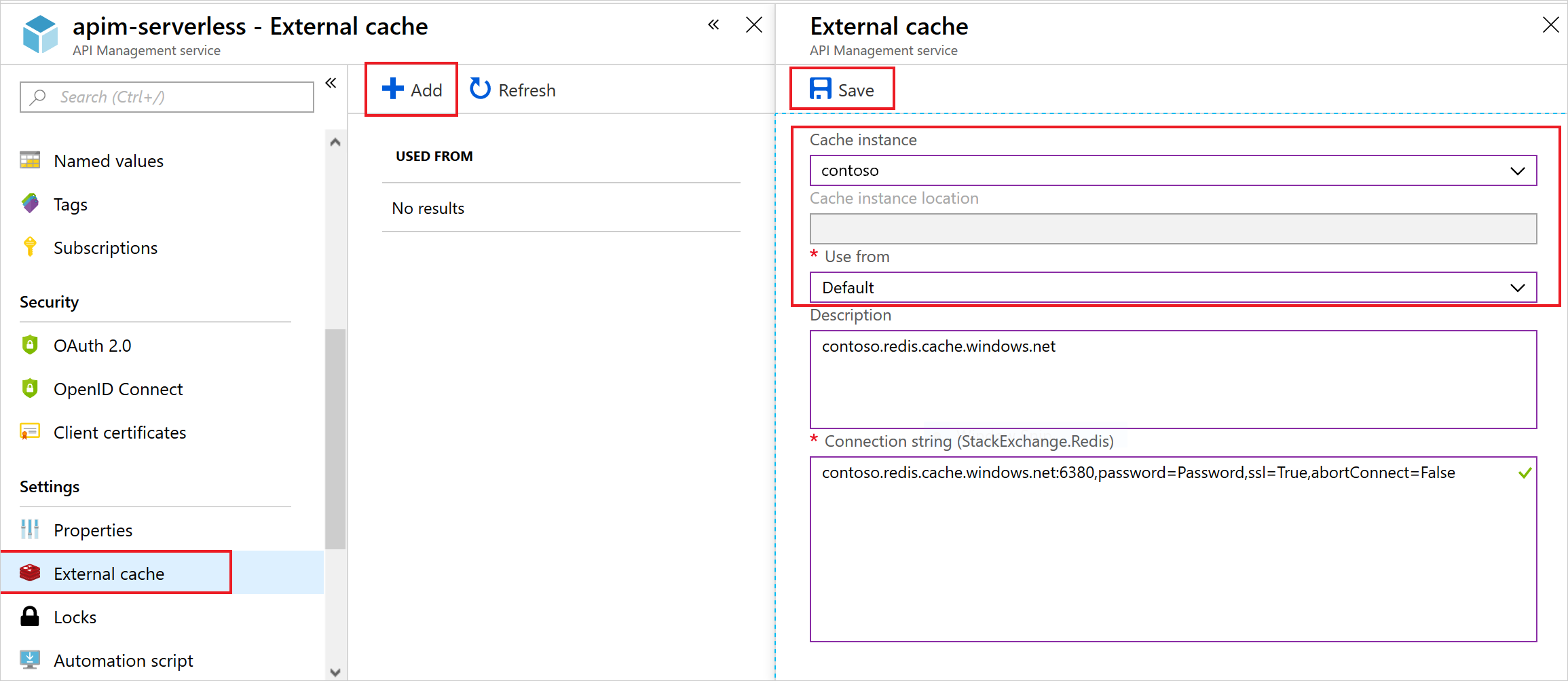
Usar desde la configuración
La opción Usar desde de la configuración especifica la ubicación de la instancia de API Management que usará la memoria caché. Seleccione uno de los siguientes:
La región de Azure donde se hospeda la instancia de API Management (o una de las ubicaciones configuradas, si tiene una implementación de varias regiones).
Una puerta de enlace autohospedada.
Valor predeterminado, para configurar la memoria caché como valor predeterminado para todas las ubicaciones de puerta de enlace de la instancia de API Management
Una memoria caché usada para Valor predeterminado se reemplazará por una caché usada para una región o ubicación coincidente específica.
Por ejemplo, considere una instancia de API Management hospedada en las regiones del Este de EE. UU., Sudeste Asiático y Oeste de Europa. Hay dos cachés configuradas, una para valor predeterminado y otra para el Sudeste Asiático. En este ejemplo, API Management en Sudeste Asiático usa su propia caché, mientras que las otras dos regiones usan la entrada de caché Predeterminada.
Nota:
Puede configurar la misma caché externa para más de una instancia de API Management. Las instancias de API Management pueden estar en la misma o en diferentes regiones. Al compartir la memoria caché para más de una instancia, debe seleccionar Predeterminado en la opción Usar desde valor.
Adición de una instancia de Azure Cache for Redis o Azure Managed Redis desde la misma suscripción
- Vaya a la instancia de API Management en Azure Portal.
- En el menú de la izquierda, en Implementación e infraestructura seleccione Caché externa.
- Seleccione +Agregar.
- En la lista desplegable Instancia de caché, seleccione la memoria caché.
- En la lista desplegable Usar de, seleccione Predeterminado o especifique la región deseada. La Cadena de conexión se rellena automáticamente.
- Seleccione Guardar.
Adición de una memoria caché de Redis hospedada fuera de la suscripción de Azure actual o Azure en general
- Vaya a la instancia de API Management en Azure Portal.
- En el menú de la izquierda, en Implementación e infraestructura seleccione Caché externa.
- Seleccione +Agregar.
- En la lista desplegable Instancia de caché, seleccione Personalizado.
- En la lista desplegable Usar de, seleccione Predeterminado o especifique la región deseada.
- Escriba la cadena de conexión de caché compatible con Azure Cache for Redis, Azure Managed Redis o Azure Cache en el campo Cadena de conexión.
- Seleccione Guardar.
Incorporación de Redis Cache a una puerta de enlace autohospedada
- En el menú de la izquierda, en Implementación e infraestructura seleccione Caché externa.
- Seleccione +Agregar.
- En la lista desplegable Instancia de caché, seleccione Personalizado.
- En la lista desplegable Usar de, seleccione Predeterminado o especifique la región deseada.
- Escriba la cadena de conexión de Redis Cache en el campo Cadena de conexión.
- Seleccione Guardar.
Uso de la memoria caché externa
Después de agregar una caché compatible con Redis, configure las políticas de almacenamiento en caché para habilitar el almacenamiento en caché de las respuestas, o el almacenamiento en caché de los valores por clave, en la caché externa.
Por ejemplo, consulte Incorporación del almacenamiento en caché para mejorar el rendimiento en Azure API Management para conocer los pasos detallados.
Contenido relacionado
- Para más información sobre las directivas de almacenamiento en caché, consulte Caching policies (Directivas de almacenamiento en caché) en API Management policy reference (Referencia de la directiva de Administración de API).
- Para almacenar en caché elementos por clave mediante expresiones de directivas, consulte Almacenamiento en caché personalizado en Azure API Management.
- Aprenda a habilitar el almacenamiento en caché semántico para las API de Azure OpenAI.